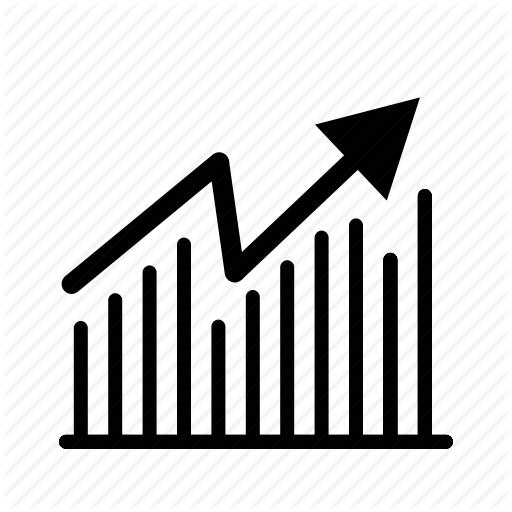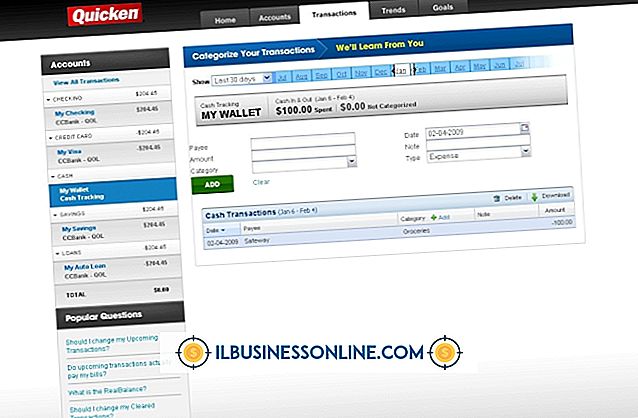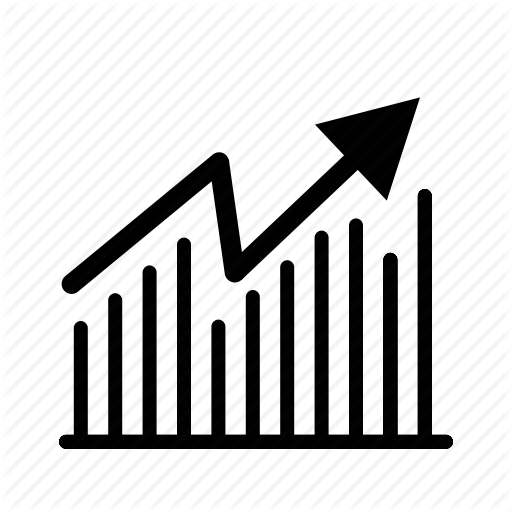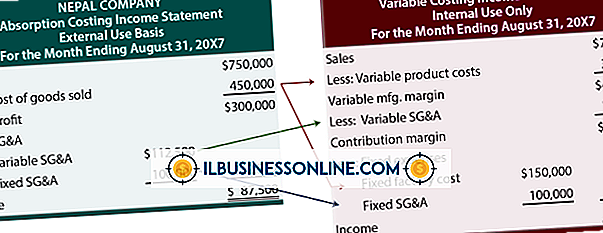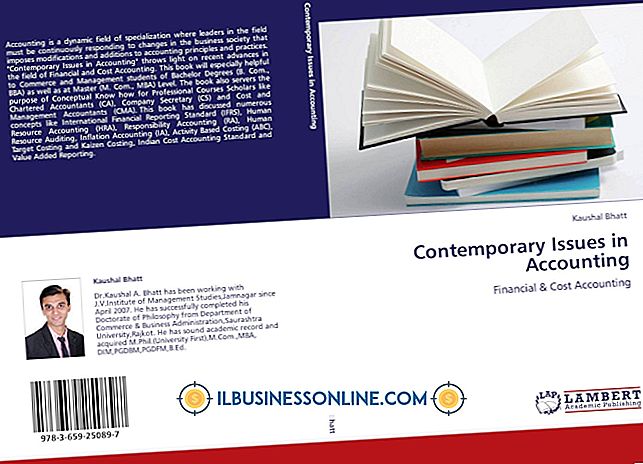Redigering af GIF'er i Photoshop CS5

Adobe Photoshop har altid inkluderet evnen til at åbne og redigere statiske GIF-filer og til at oprette GIF-animationer, så du kan designe annoncer til din virksomhed eller grafik på din virksomheds hjemmeside. Når du åbner en statisk GIF-fil, kan de valgmuligheder, der normalt er tilgængelige for billedredigering, dog være gråtonet og deaktivere de fleste Photoshop-funktioner. Problemet ligger i den indekserede farvetilstand, der bruges af GIF'er, som du skal konvertere til en anden farvemodus til redigering.
1.
Start Photoshop og vælg "Åbn" fra menuen Filer. Find dit GIF-billede og klik på "Åbn".
2.
Vælg "Mode" i menuen Billed og vælg den tilstand, du vil bruge. Fordi din GIF normalt vil blive vist på en computerskærm frem for udskrivning, skal du normalt vælge "RGB Color" for et farvebillede. Hvis du arbejder med et sort-hvidt billede, kan du vælge "Gråtoner".
3.
Rediger dit billede som ønsket. Når du gemmer GIF'en, bliver du bedt om at vælge en type farvepalet, antal farver og andre muligheder. Hvis du bruger indstillingen "Gem til web og enheder" for at gemme GIF'en, kan du også se et eksempel på billedet med de valgmuligheder, du vælger.
Tips
- Når du gemmer GIF'en efter redigering, kan farverne vise sig lidt anderledes end originalen på grund af algoritmen, der bruges til at konvertere billedets indekserede farve til RGB og tilbage igen.
- Photoshop CS3 og CS4 krævede løsninger til at åbne animerede GIF'er. I CS5 tilføjede Adobe støtte til at åbne animerede GIF-filer direkte fra dialogboksen "Åbn", konvertere farvemodus til RGB og placere hver ramme i et separat Photoshop-lag.